网上共享教室软件哪种的好用呢?随身课堂老师端(网上共享教室软件) v2.5.7官方版分享给大家,软件功能丰富专业,拥有专业的教学性能,可以在这里对学生进行1V1更好的教学指导,让老师能够更轻松、更精准的对学生传道受业,帮助学生爱上学习,提高学习成绩。

随身课堂老师端官方介绍
随身课堂是一款网上共享教室软件,简单好用的在线互动教室工具。拥有丰富的教学功能,让老师能够更轻松、更精准的对学生传道受业,帮助学生爱上学习,提高学习成绩。
随身课堂老师端功能介绍
1、多人同步音视频
支持多人面对面音视频教学互动,同时支持万人在线课堂,举手上麦实时互动
2、互动教学工具
多色画笔、白板、鼓励、奖杯、录制等功能,活跃课堂氛围
3、在线课堂工具简单易操作
一键安装客户端,无需任何插件,教师一键批量生成学生账号,学生无需注册
4、课程回放,随时观看
一次上课,永久保存,学生可反复观看录像内容
随身课堂老师端软件特色
1、产品应用场景
更有效的1对1教学场景,1名老师对1名学生,简单有效。
2、更有趣的小班课教学场景
还原真实线下课堂,更有学习氛围,丰富的教学工具,让每个学生都能在快乐中学习效。
3、更稳定的大班课教学场景
一键直播,万人在线超低延迟,不掉线更稳定,举手上麦实时互动。
随身课堂老师端安装教程
1、在东东软件园搜索随身课堂老师端,双击进入安装程序,点击下一步
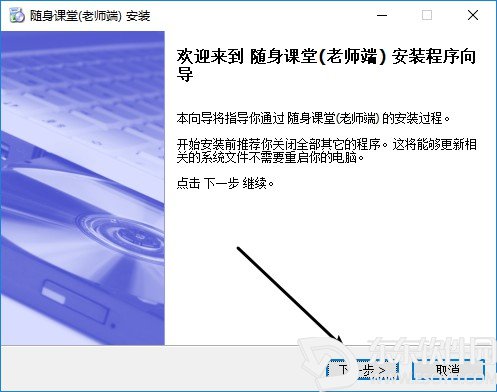
2、选择安装路径,避免捆绑,点击安装
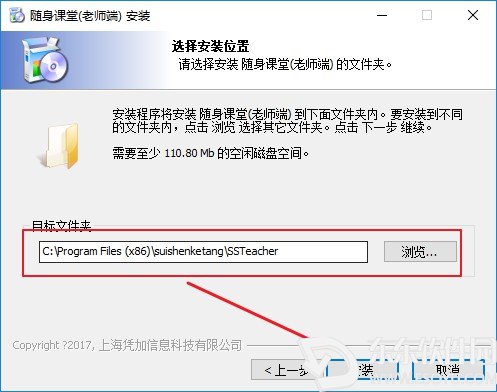
3、正在安装,请稍后....
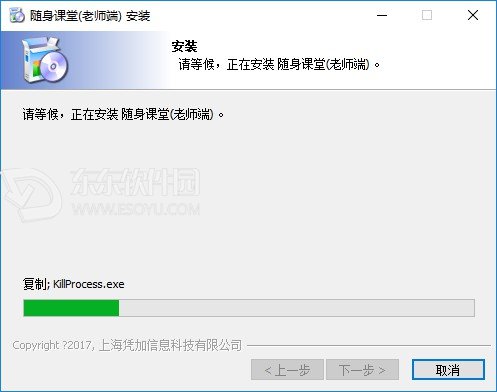
4、安装完成,点击完成
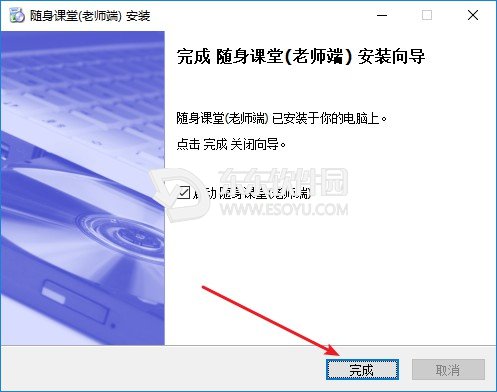
随身课堂老师端使用方法
设备检查
第一步 登录软件之后,点击左下角“设备测试”,进入测试界面。
第二歩 点击“开始测试”,对着麦克风说话,如果能听到,请点击“能”;如果不能听到,请点击“不能”,并切换设备试一试(参考图2)。
第三步 点击摄像头测试,如果能看到自己的视频画面,请点击“能”,如果不能看到自己的视频画面,请点击“不能”,并切换设备试一试。
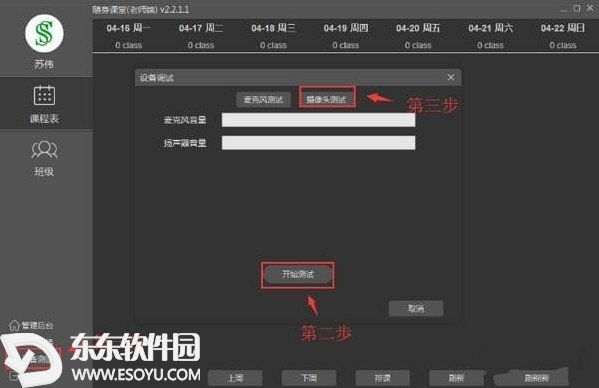
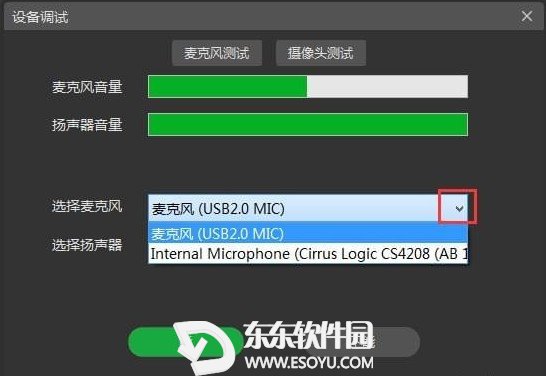
安排排课
第一步 点击排课按钮。第二歩 选择自己所教班级、选择自己所用教材、选择正确的课时、设置上课时间,然后点击“添加”,即可完成排课。
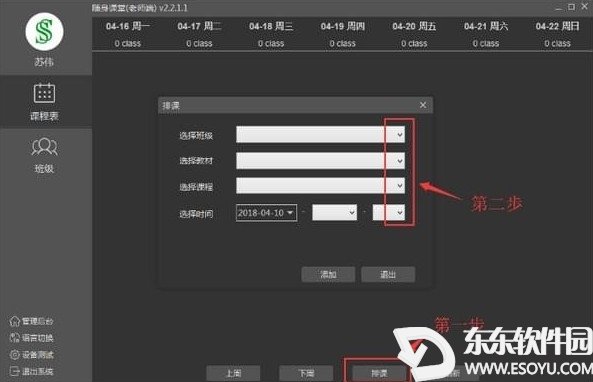
打开课件
进入教室,点击【文件夹】按钮,打开课件。目前支持图片、PDF、office、Wps等格式的课件内容。机构云盘:此云盘是机构所属,课件需要在后台的“云盘管理”中上传,上传后,授课老师才可再机构云盘中看到课件,并选择打开。授课老师仅能教学使用,不能删除、编辑或下载。我的云盘:此云盘是个体老师所属,可自行上传课件内容,并选择打开。资源库:此云盘是随身课堂所属,属于公共资源库。
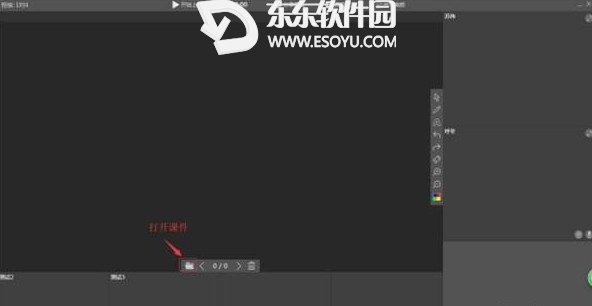

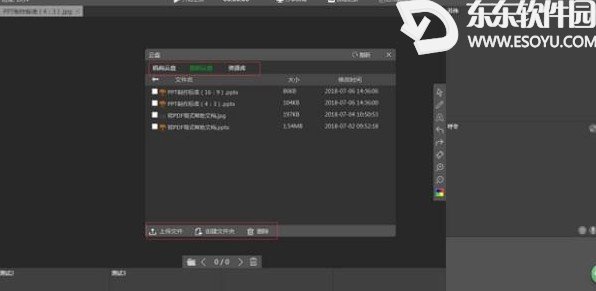
开始上课
进入教室,点击【开始上课】按钮,老师和学生的音视频会被自动打开,教室开始计时。
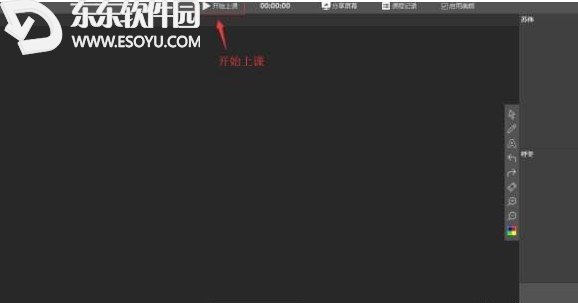
随身课堂老师端推荐理由
随身课堂老师端(网上共享教室软件) v2.5.7官方版:一款简单好用的在线互动教室工具。还原真实线下课堂,更有学习氛围,丰富的教学工具,让每个学生都能在快乐中学习,软件支持老师和学生一对一教学,还具备了在线教学直播互动功能,让教育变得更为生动有趣!

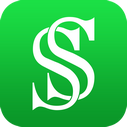




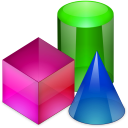





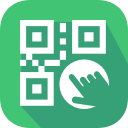



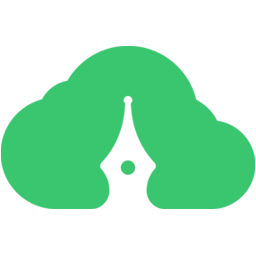








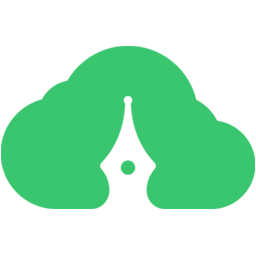
























评论
评论内容不能为空
热门回复
查看全部评论